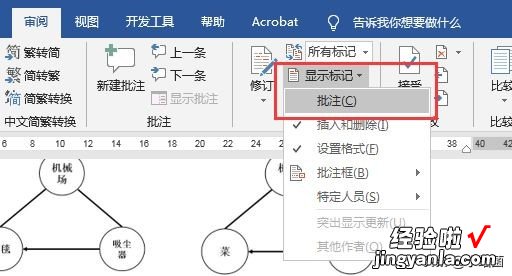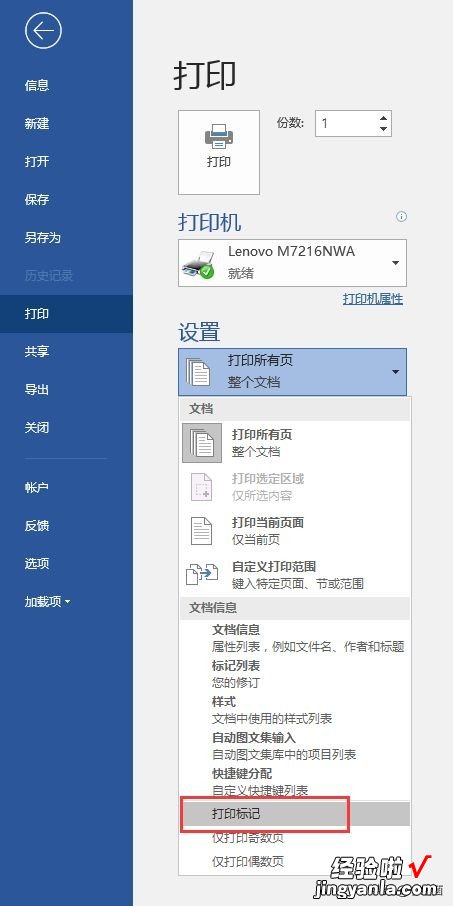1.对文档内容添加批注后,在打印文档时默认情况下会将批注框一同打印出来 。
2.如果不希望打印批注框 , 有两种方法可以实现 。
3.跟来自Office全能加油站的加油菌一起来看看吧!方法一:不显示批注标记在“审阅”选项卡中单击“显示标记”按钮 , 在打开的下拉列表中选择“批注”选项,将“批注”选项前的“√”标记取消,隐藏批注框 , 这样在打印时就不会将批注框打印出来了 。
4.方法二:取消打印标记方法一需要在文档中隐藏批注框 , 而本方法可以不隐藏批注框,只是在打印时单击“打印所有页”按钮,在打开的下拉列表中选择“打印标记”选项,将该选项前的“√”标记取消,在右侧的打印预览窗口中即可看到所有的批注框均未显示 , 即表示不再打印批注框啦!
【打印Word文档时出现了烦人的批注框-打印word文档时出现了烦人的批注框怎么办】